Fotos hoje são são muito compartilhadas nas redes sociais, mas ainda há muita gente que prefira o bom e velho e-mail. O problema é que, por vezes, o envio pode demorar, especialmente se os arquivos forem pesados demais. Por isso, vale a pena tentar meios alternativos de mandar fotos para seus contatos. Confira a lista de opções que preparamos.
Desligue o Windows por e-mail usando comando do Outlook
 Enviar fotos por e-mail pode ser mais simples do que se imagina (Foto: Reprodução)
Enviar fotos por e-mail pode ser mais simples do que se imagina (Foto: Reprodução)Em geral, qualquer serviço de e-mail permite enviar até 10 MB de
arquivos em uma única mensagem. Alguns, como o Gmail, sobem esse limite
para 25 MB, mas só se o destinatário também tiver uma conta do Google.
Se você quiser extrapolar esse tamanho, será necessário compactar seus
arquivos antes de anexá-los ou usar serviços de armazenamento em nuvem.
Gmail + Drive
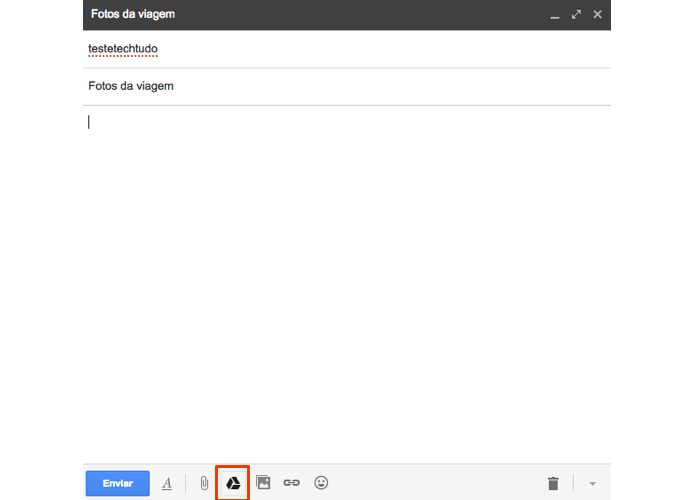 No Gmail, anexe arquivos usando o Google Drive (Foto: Reprodução/Paulo Alves)
No Gmail, anexe arquivos usando o Google Drive (Foto: Reprodução/Paulo Alves)Se você tem um e-mail do Gmail, a maneira mais simples de mandar anexos sem se preocupar com o tamanho das fotos é por meio dos 15 GB gratuitos do Google Drive. Para isso basta abrir o Drive logado com sua conta do Google e criar uma pasta com as fotos que deseja mandar. Em seguida, na tela de nova mensagem do Gmail, clique no ícone do Drive e insira a sua pasta.
O destinatário poderá acessar livremente o conteúdo enviado por e-mail, assim como um anexo, mas fazendo tudo por meio do próprio navegador, podendo salvar no PC só o que lhe interessar. Dessa maneira, você economiza tempo de carregamento e, de quebra, espaço na caixa de entrada do seu amigo ou colega de trabalho.
Outlook + OneDrive
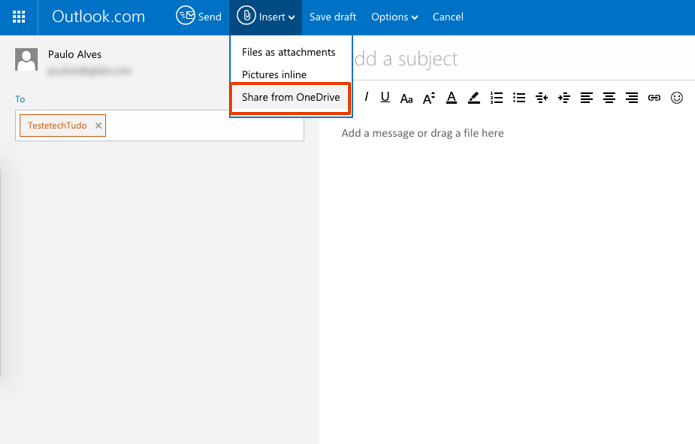 No Outlook, anexar imagens via OneDrive é a melhor opção (Foto: Reprodução/Paulo Alves)
No Outlook, anexar imagens via OneDrive é a melhor opção (Foto: Reprodução/Paulo Alves)Se você for usuário das ferramentas da Microsoft, o mesmo vale para o dueto Outlook e OneDrive, que também oferece 15 GB de graça. A criação de pastas com as suas fotos pode ser feita diretamente na tela do desktop de um computador com Windows. Para isso, procure o ícone do OneDrive no Windows Explorer e mova todas as imagens para o diretório.
No Outlook.com, encontre o botão do OneDrive e selecione as pastas que você criou no computador – lembre-se de aguardar um tempo para que as mudanças feitas no PC sejam atualizadas na web. A pessoa que receber o e-mail poderá baixar o conteúdo para sua máquina, e você ainda poderá modificar os itens online mesmo depois de enviar a mensagem.
Dropbox, Box e WeTransfer
Há outros serviços de armazenamento na nuvem que você deve também considerar na hora de enviar fotos e outros arquivos por e-mail. No Dropbox e no Box, por exemplo, basta criar uma conta e incluir seus arquivos usando a interface web ou no computador (Windows ou Mac).
Em serviços como WeTransfer é possível subir arquivos maiores, de até 2 GB, e, às vezes, sem precisar criar uma conta com e-mail e senha.
Em ambos os casos, obtenha um link de compartilhamento, cole-o no corpo do e-mail e deixe sua mensagem tão leve para enviar quanto no Gmail ou Outlook, mesmo que você utilize qualquer outro cliente de e-mail, como Yahoo ou sua conta empresarial.
Deixe seus arquivos menores
Até o próximo Melhor do Planeta
Fonte: http://www.techtudo.com.br/dicas-e-tutoriais/noticia/2015/02/como-enviar-um-e-mail-com-muitas-fotos-anexadas-veja-solucoes.html

0 comentários:
Postar um comentário